Cum se editează paginile web pentru imprimare în Chrome, IE și Safari [Tip] | dotTech
cu toții putem face puțin pentru a salva pădurile tropicale. O modalitate de a face acest lucru este să imprimați mai puțină hârtie, ceea ce vă va economisi și cerneală. Această postare a acoperit modul de editare a paginilor înainte de a imprima în Firefox și puteți face acest lucru și cu Print sau PDF cu CleanPrint pentru Google Chrome. Extensia este disponibilă și pentru Firefox, IE și Safari.
accesați pagina Print sau PDF cu CleanPrint și faceți clic pe butonul + Free pentru a-l adăuga Google Chrome. Apoi, veți găsi o imprimare cu PDF cu butonul CleanPrint pe bara de instrumente. Acum deschideți o pagină pentru imprimare și faceți clic pe butonul respectiv.
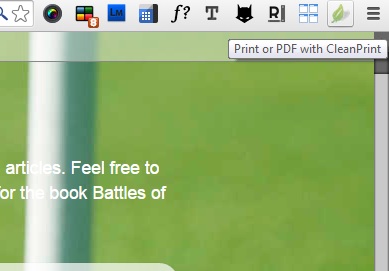
când faceți clic pe acel buton, se deschide fereastra din fotografia de mai jos. Fereastra include o pagină cu un text și imagini eliminate automat din ea. Puteți restabili întotdeauna elementele eliminate din pagină făcând clic pe butonul Afișați mai multe. Apoi faceți clic pe textul roșu și imaginile eliminate pentru a le adăuga la pagina de imprimat.

pentru a elimina conținutul suplimentar din pagină, selectați butonul Afișați mai puțin. Apoi, când mutați cursorul peste textul și imaginile paginii, există o cruce mică ca în fotografia de mai jos. Selectați secțiuni ale paginii de șters cu Crucea, apoi faceți clic pentru a le elimina.

cu aceasta puteți dezbrăca o pagină până la dimensiune, eliminând orice secțiuni mai puțin esențiale. Extensia are, de asemenea, alte câteva opțiuni pentru a reduce în continuare cantitatea de hârtie necesară pentru imprimare. De exemplu, faceți clic pe butonul a din stânga pentru a reduce dimensiunea textului. Există, de asemenea, un buton mai puțin cerneală care va reduce cantitatea de cerneală de pe pagină.

după ce ați editat pagina, faceți clic pe butonul Text pentru o previzualizare. Aceasta deschide pagina în Microsoft Word ca în fotografia de mai jos. Faceți clic pe butonul imprimare Document pentru a imprima pagina.

deci, cu această extensie puteți imprima acum doar textul esențial pe o pagină a site-ului web, eliminând toate imaginile etc. Acest lucru va economisi cerneală, hârtie și, poate cel mai important, pădurile tropicale. Pentru mai multe detalii, consultați site-ul CleanPrint.




